- Guide per Montare Video
- 1.Convertitori da audio a testo online gratuiti
- 2.Gli 9 migliori generatori di voci AI
- 3.Idee, Musica e Frasi per Video di Compleanno
- 4.Come Generare Sottotitoli Automatici in Video
- 5.Software Migliori per Montaggio Video con IA
- 6.Strumenti Online Migliori per Rimuovere Voce
- 7.Come Sostituire i Volti nei Video
- 8.Migliori Lettori Video Gratuiti per PC
- 9.Migliori programmi gratuiti per riprodurre DVD
- 10.Rimuovere rumori di sottofondo da video
- 11.Creare Video di Mappa di Viaggio Animata
- 12.I 10 Migliori Cutter Video Gratuiti
- Miglior Editor Video su PC: Filmora
- Provalo gratuitamente Provalo gratuitamente
Come Ridurre Peso MOV Files
Per ridimensionare e diminuire il peso dei files MOV prova questo eccellente MOV resizer descritto in questo articolo.
Come Ridurre Peso MOV Files
Apr 17, 2024
Se hai dei film in formato MOV avrai sicuramente notato che sono di grandi dimensioni. Se cerchi un modo per comprimere ossia ridurre il peso di tali files MOV, per risparmiare spazio in memoria, quello che ti serve è un programma MOV Resizer come Wondershare Filmora Video Editor (Filmora Video Editor per Mac).
Con esso non solo portai convertire il filmato in formato video più compresso, ma potrai anche modificare parametri video come risoluzione, frame rate e bit rate per ridurne il peso. Segui il tutorial presente in questa pagina per vedere come fare.
1 Importa MOV
Per importare i tuoi video clicca in alto a sinistra su "Importa" oppure trascina i files direttamente nella schermata principale del programma:
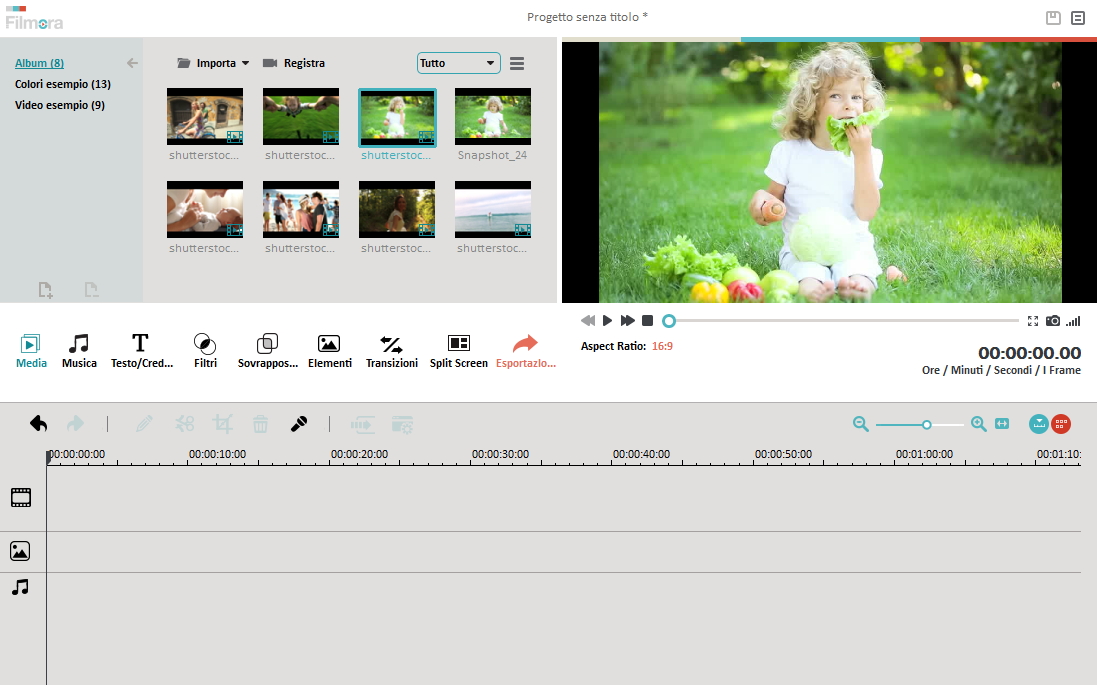
2Importa formato di uscita
Trascina i files MOV in basso nella sezione timeline dove potrai effettuare le modifiche desiderate. Se non vuoi effettuare alcuna operazione di video editing clicca su "Crea" e poi dalla sezione "Formato" scegli un formato compresso come ad esempio quello FLV.
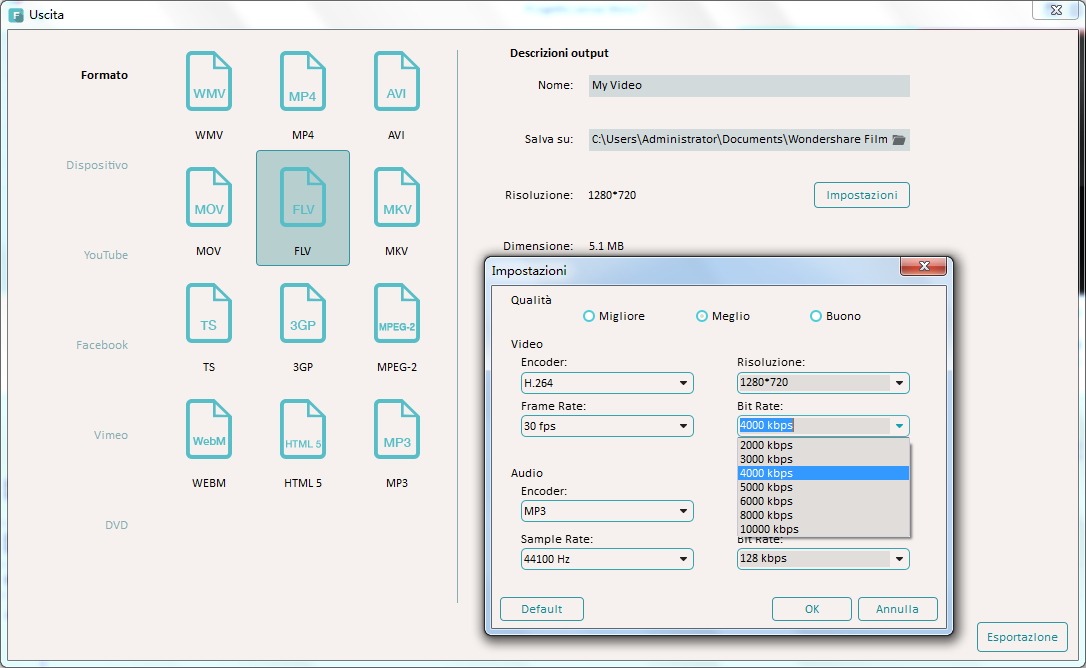
Nota: (Opzionale) Un altro modo per ridurre il peso del video è quello di tagliare eventuali parti indesiderate del filmato, e tale operazione è molto semplice da farsi con Wondershare Filmora (originally Wondershare Video Editor).
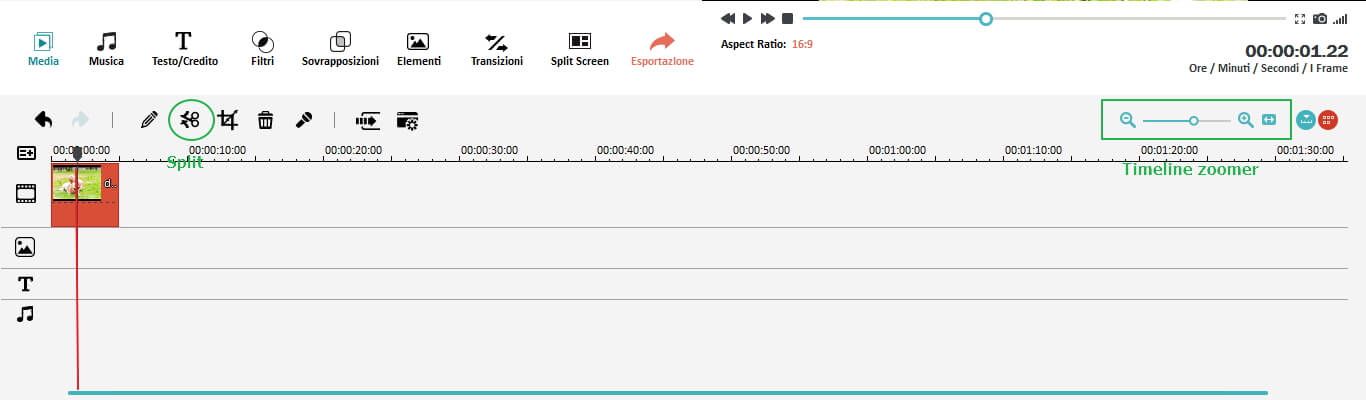
3 Ridimensionare MOV
Nella finestra di "Output" oltre a selezionare il formato di conversione potrai modificare i parametri del video come risoluzione, frame rate e bit rate (impostandoli su valori inferiori). Alla fine, per salvare il video clicca sul pulsante in basso a destra "Crea".

Programma di montaggio video potenziato dall'IA, superpotente e facile da usare per tutti i creatori.
Provalo Gratis Provalo Gratis Provalo Gratis Garanzia di Download Sicuro, zero malware
Garanzia di Download Sicuro, zero malware





